MSWLogo Tin Học lập trình lớp 5 là ngôn ngữ lập trình dành cho trẻ em dựa trên nền tảng Logo, dựa trên thiết kế mã nguồn mở, hỗ trợ lập trình rùa và đồ họa 3D, mục đích dùng để thiết kế các biểu đồ, mẫu thống kê hoặc đồ họa.
Giao diện MSWLogo thân thiện với trẻ em và giúp tạo các trò chơi hoặc chương trình Windows đơn giản. Cùng Tech Buzz tìm hiểu ngay trong bài viết này nhé.
Phần mềm MSWLogo là gì?
MSWLogo – Phần mềm Logo lớp 5 là một ngôn ngữ lập trình dựa trên nền tảng Logo. Đây là phần mềm lập trình mã nguồn miễn phí hỗ trợ lập trình rùa và đồ họa 3D. Chức năng chính của MSWLogo là thiết kế biểu đồ, mẫu thống kê hoặc đồ họa.
Tuy nhiên phần mềm Logo này lại được dùng nhiều cho các trường học hỗ trợ cho học sinh sáng tạo khi học thiết kế trò chơi,ứng dụng đơn giản trên nền tảng window. Ngoài một số môi trường lập trình quen thuộc như Scratch, MSWLogo được sử dụng nhiều trong giáo dục, đặc biệt là khi dạy trẻ em viết mã.
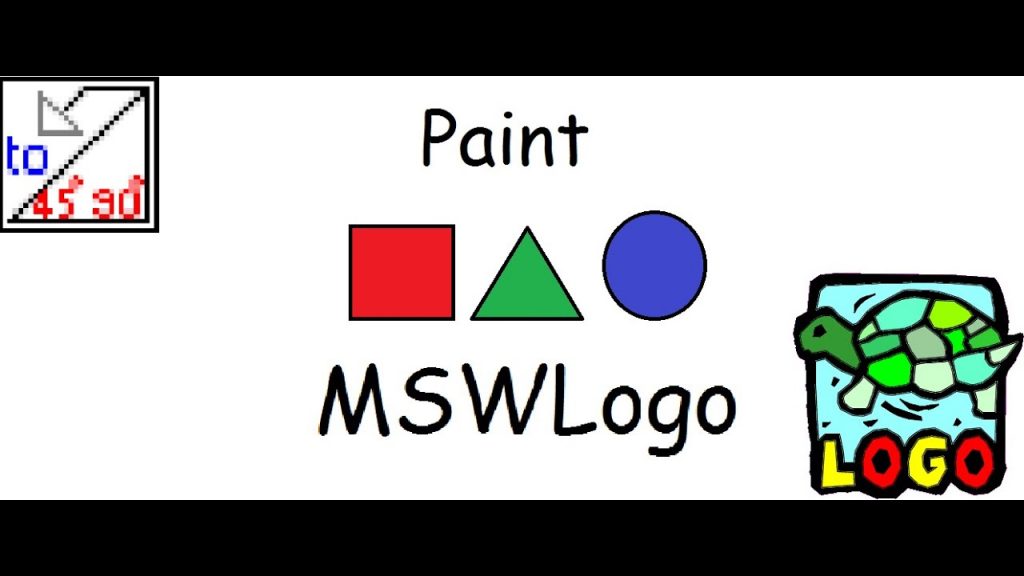
Tính năng có trong MSWLogo
Khả năng kết nối đa dạng
- I/O có khả năng kiểm soát trực tiếp phần cứng bên ngoài
- Trực tiếp gắn kết với các cổng dữ liệu như LPT và COM
- Có liên kết với cổng nối tiếp và cổng song song với thiết bị MIDI
Vẽ được nhiều ảnh
- Có khả năng tạo động ảnh động GIF với nhiều định dạng nổi tiếng như JPG và PNG
- Có khả năng vẽ hình ảnh 3D trong không gian 3 chiều tạo điều kiện cho người dùng thoải mái sáng tạo ra những bức ảnh chuyên nghiệp, mang đậm dấu ấn riêng.
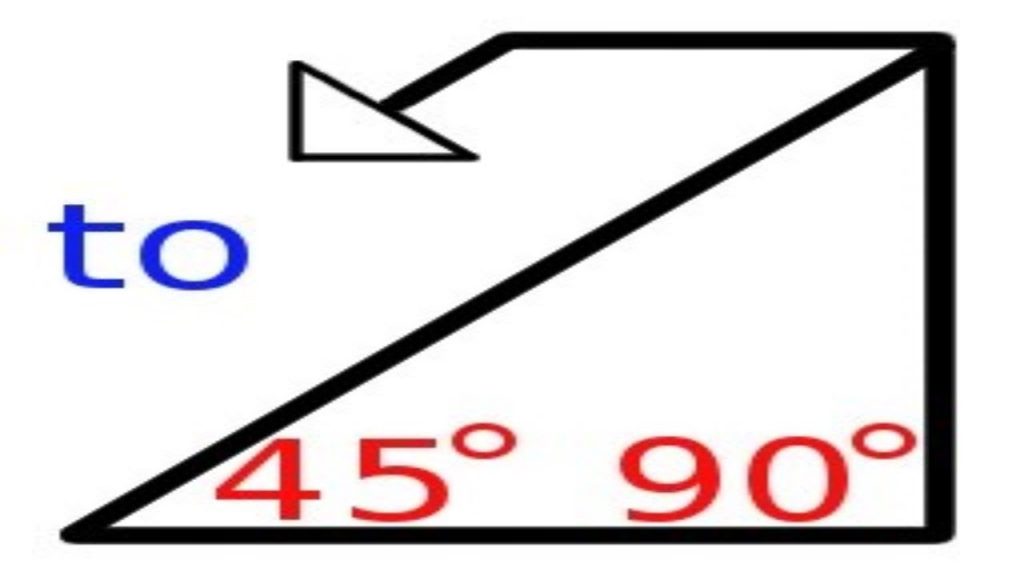
Tích hợp nhiều công cụ hỗ trợ
- Phần mềm hỗ trợ cho nhiều font chữ với nhiều kích thước khác nhau cùng các công cụ tiện ích cắt, kéo dài bitmap, dán và clipboard văn bản..
- Có nhiều mã màu, độ phân giải màu có 1, 4, 8, 16, 24
- Có nhiều phần mềm Microsoft windows, logo tiểu học có hỗ trợ hơn 1024 mẫu đồ họa rùa bitmaps, rùa độc lập.
- Sản phẩm có khả năng lưu và khôi phục hình ảnh trong các tệp định dạng BMP
Lập trình đa dạng
- MSWLogo có khả năng xây dựng các hộp thoại windows chẳng hạn như hộp thoại thông báo, tính năng cảnh báo khi tắt bất kỳ ứng dụng nào trên windows.
- Khả năng lập trình hướng sự kiện với đội tượng như bàn phím, chuột và bộ đếm thời gian
- Có các thiết bị đa phương tiện như bộ điều khiển CD, ROM hay tập tin âm thanh WAV,…
Link tải và cài đặt MSWLogo – Phần mềm logo rùa lớp 5
Để tải MSWLogo và cài đặt phần mềm tin học này thì bạn hãy truy cập vào đường link dưới đây nhé!
Tải phần mềm lập trình MSW Logo Rùa : TẠI ĐÂY
Cài đặt MSWLogo Lớp 5
Bước 1: Ngay khi tải phần mềm MSWLogo qua đường link mà chúng tôi đưa trên thì bạn hãy tiến hành giải nén file nhé,
Bước 2: Tiếp đó bạn hãy chọn ổ đĩa là nơi cài đặt MSWLogo.
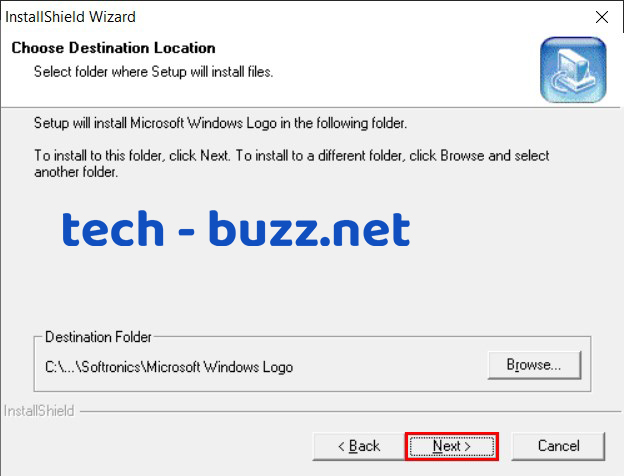
Bước 3: Bạn có thể bấm chuột phải vào icon phần mềm mswlogo65.exe. Rồi sau đó chọn open để bắt đầu quá trình chạy file.
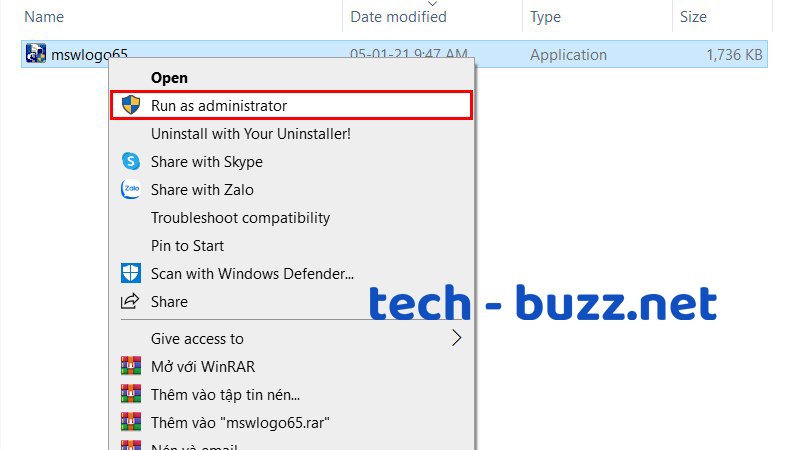
Bước 4: Khi đó màn hình sẽ xuất hiện cửa sổ để cài đặt “ Welcome to the InstallShield Wizard for Microsoft Windows Logo”. Và bạn chỉ cần bấm chọn Next là được.
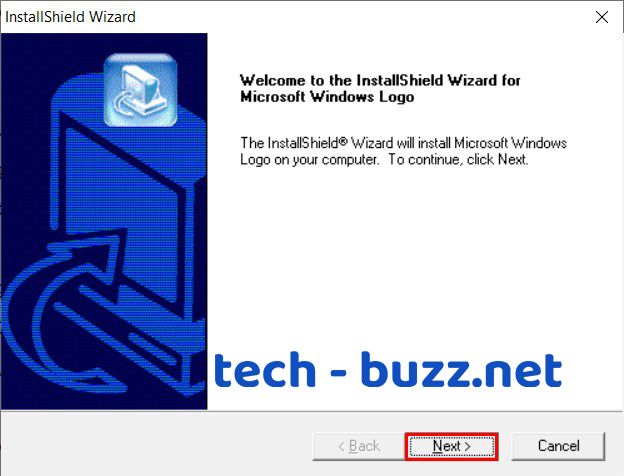
Bước 5: Tiếp tục bấm Next một lần nữa để cài đặt chương trình logo rùa
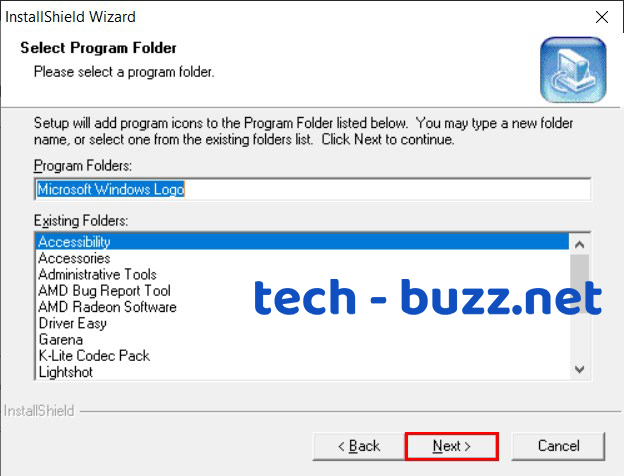
Như vậy là bạn đã hoàn thành xong 5 bước cài đặt phần mềm MSWLogo_ phần mềm lập trình logo rùa rồi. Rất dễ phải không nè.
Cách sử dụng phần mềm tin học MSWLogo
Set
- Pensize: Có khả năng tùy chỉnh độ dày đường vẽ trong phần mềm, vị trí mà chúng ta chọn độ dày đường vẽ phù hợp..
- Label Font: Tiến hành cài đặt font chữ và kích thước chữ
- Commander font: Thiết lập các font chữ màn hình commander.
- Pen color: Khả năng thiết lập màu sắc bút vẽ
- Screen color: Thể hiện màu sắc màn hình khi vẽ
Bitmap
Có các tính năng tương tự như menu file, nhưng điểm khác biệt của phần mềm này đó là hình ảnh được định dạng bitmap.
Zoom
- Có khả năng phóng to, thu nhỏ với sân chơi 3 chế độ khác nhau
- In: Chức năng phóng to
- Out: Chức năng thu nhỏ
- Normal: Bình thường
File
- New: Thêm file làm việc mới, vẽ thêm hình ảnh mới
- Load:Tìm và tải file ảnh vẽ trên ứng dụng MSWLogo đã được lưu trên máy tính trước đó
- Save/Save as: Lưu hình ảnh sau khi thực hiện xong, phím tắt sẽ là Ctrl + S.
- Edit: Khả năng chỉnh sửa file hình ảnh khi cần thiết
- Erase: Tính năng xóa ảnh.
- Exit: Thoát hay tắt chương trình
Tham khảo video: Hướng dẫn sử dụng MSWLogo – Phần mềm tin học lập trình tiểu học
Các lệnh cơ bản có trong MSWLogo
Để có thể di chuyển được từ điểm này sang điểm khác tùy vào trạng thái bút vẽ thì trên đường di chuyển rùa sẽ để lại đường đi. Sau đây là một số lệnh cơ bản có trong phần mềm logo rùa lớp 4, hãy tham khảo nhé.
Lệnh di chuyển
(1) Lệnh FORWARD (FD)
- Cú pháp: FORWARD n (hoặc FD n)
- Chức năng: Rùa đi tới “n” bước
(2) Lệnh BACK (BK)
- Cú pháp: BACK n (hoặc BK n)
- Chức năng: Rùa đi lùi “n” bước
(3) Lệnh RIGHT (RT)
- Cú pháp: RIGHT n (hoặc RT n)
- Chức năng: Rùa xoay về một hướng “n” độ
(4): Lệnh LEFT (LT)
- Cú pháp: LEFT n (hoặc LT n)
- Chức năng: Rùa xoay về trái một hướng “n” độ
(5) Lệnh SETX
- Cú pháp: SETXn
- Chức năng: Di chuyển đến tọa độ có vị trí n và y
(6) Lệnh SETY
- Cú pháp: SETY n
- Chức năng: Di chuyển đến tọa độ có vị trí x và n
(7) Lệnh SETXY
- Cú pháp: SETXY x y
- Chức năng: Di chuyển đến tọa độ có vị trí x và y
(8) Lệnh SETPOS
- Cú pháp: SETPOS [x y]
- Chức năng: Di chuyển đến tọa độ có vị trí x và y
(9) Lệnh HOME
- Cú pháp: HOME
- Chức năng: Quay về vị trí tọa độ 0;0.
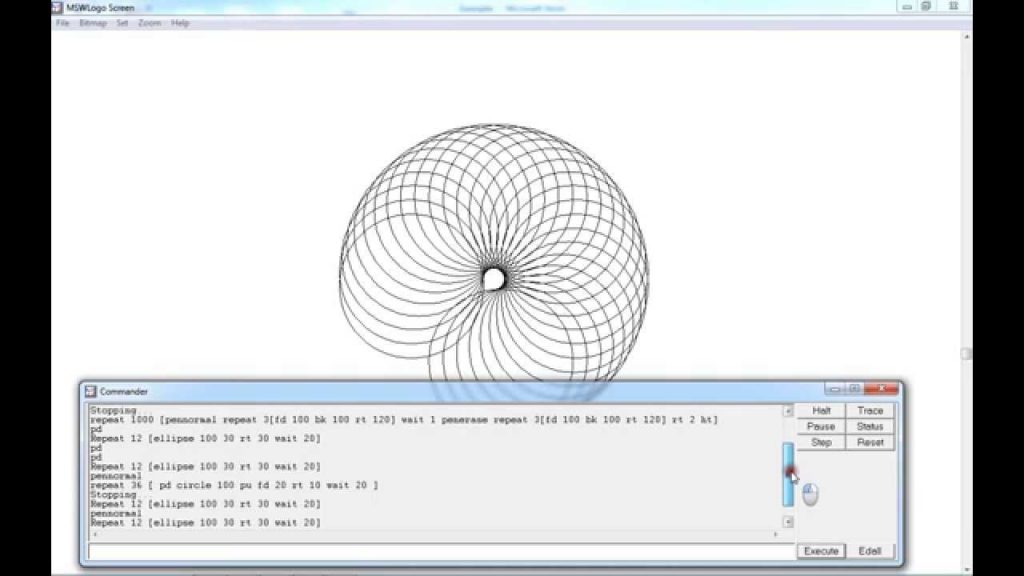
Lệnh bút vẽ màu sắc
(1) Lệnh PENUP (PU)
- Cú pháp: PENUP
- Chức năng: Rùa di chuyển mà không để lại dấu vết
(2) Lệnh PENDOWN (PD)
- Cú pháp: PENDOWN
- Chức năng: Với các lệnh di chuyển sau lệnh này sẽ có dấu vết khi di chuyển
(3) Lệnh PENERASE (PE)
- Cú pháp: PENERASE
- Chức năng: Đặt bút xuống là thiết lập được chế độ xóa
(4): Lệnh PENNORMAL (PPT)
- Cú pháp: PENNORMAL
- Chức năng: Thiết lập được trạng thái ban đầu của bút vẽ
(5) Lệnh SETPENSIDE
- Cú pháp: SETPENSIDE [n1 n2]
- Chức năng: Thiết lập độ dày và độ cao của nét vẽ
(6) Lệnh SETPENCOLOR ( SetPC)
- Cú pháp: SetPC [RED GREEN BLUE]
- Chức năng: Thiết lập màu red, blue, green cho bút vẽ có giá trị từ 0 -> 225.
(7) Lệnh SETFLOODCOLOR ( SetFC)
- Cú pháp: SetFC [R G B]
- Chức năng: Đặt màu nền giống với SetPC nhưng tô màu bằng lệnh Fill
(8) Lệnh FILL
- Cú pháp: FILL
- Chức năng: Khả năng tô màu nền trong phạm vi khép kín.
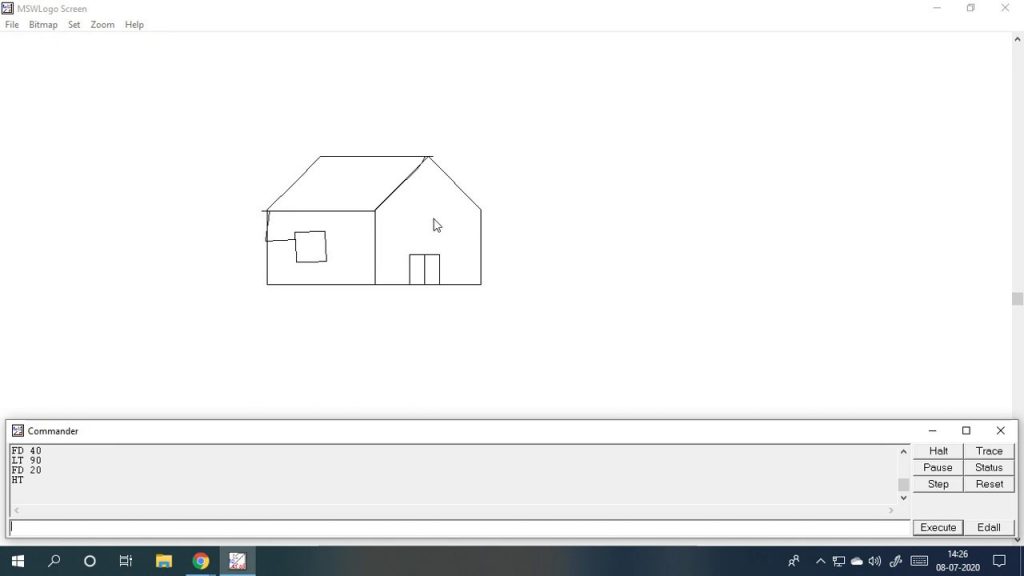
Lệnh về cung tròn, elipse hay đường tròn
(1) Lệnh ARC
- Cú pháp: ARC
- Chức năng: Vẽ cung tròn góc sẽ là a, văn bản bán kính là r. Sau khi vẽ xong thì rùa đứng tại tâm.
(2) Lệnh ARC2
- Cú pháp: ARC2
- Chức năng: Vẽ cung tròn có góc là a, bán kính là r. Vẽ tới đâu thì rùa sẽ theo tới đó.
(3) Lệnh ELLIPSE
- Cú pháp: ELLIPSE x y
- Chức năng: Tiến hành vẽ hình ELLIPSE với 2 thông số, có chiều ngang theo truc x, chiều cao theo trục y. Và rùa đứng tại tâm.
(4): Lệnh ELLIPSE 2
- Cú pháp: ELLIPSE x y
- Chức năng: Tiến hành vẽ hình ELLIPSE với 2 thông số, có chiều ngang theo truc x, chiều cao theo trục y. Khi đó, rùa chạy theo hình ELLIPSE
(5) Lệnh ELLIPSEARC
- Cú pháp: ELLIPSEARC x’ x y y’
- Chức năng: Tiến hành vẽ hình ELLIPSEARC x’ là độ dài cung, chiều ngang theo truc x và chiều cao sẽ theo trục y, y’ lag góc.
(6) Lệnh ELLIPSEARC2
- Cú pháp: ELLIPSEARC2
- Chức năng: Rùa sẽ chạy theo cung khi vẽ
(7) Lệnh CIRCLE
- Cú pháp: CIRCLE r
- Chức năng: Tiến hành vẽ đường tròn bán kính r. Khi đó rùa đứng tại tâm.
(8) Lệnh CIRCLE2
- Cú pháp: CIRCLE2 r
- Chức năng: Rùa có khả năng di chuyển theo đường tròn
Lệnh về vị trí rùa
(1) Lệnh CLEAN
- Cú pháp: CLEAN
- Chức năng: Xóa màn hình và giữ yên vị trí
(2) Lệnh CLEARSCREEN ( CS)
- Cú pháp: CLEARSCREEN
- Chức năng: Xóa màn hình và quay về vị trí ban đầu
(3) Lệnh CLEARTEXT (CT)
- Cú pháp: CLEARTEXT
- Chức năng: Xóa tất cả các dòng lệnh ghi
(4): Lệnh SHOWTURTLE (ST)
- Cú pháp: SHOWTURTLE
- Chức năng: Hiển thị rùa
(5) Lệnh HIDETURTLE (HT)
- Cú pháp: HIDETURTLE
- Chức năng: Giấu rùa
(6) Lệnh POS
- Cú pháp: Show POS
- Chức năng: Hiển thị vị trí hiện tại của rùa
(7) Lệnh HOME
- Cú pháp: HOME
- Chức năng: Quay về vị trí tọa độ 0;0
(8) Lệnh HEADING
- Cú pháp: HEADING
- Chức năng: Hiển thị rùa đang quay ở vị trí nào
(9) Lệnh SETHEADING
- Cú pháp: SETHEADINGn
- Chức năng: Rùa quay về góc n độ, giống với RT và LT
(10) Lệnh TOWARDS
- Cú pháp: TOWARDS x y
- Chức năng: Quay đầu rùa về hướng có tọa độ x y
(11) Lệnh DISTANCE
- Cú pháp: DISTANCE x y
- Chức năng: Đo khoảng cách từ vị trí hiện tại đến tọa độ x y
Lệnh in kết quả và thông báo
(1) Lệnh PRINT
- Cú pháp: PR 1+2+3 thì sẽ ra kết quả là 6 trong cửa sổ lệnh
- Chức năng: Hiển thị thông báo, nội dung và kết quả
(2) Lệnh SHOW
- Cú pháp: Giống tới PR
- Chức năng: Hiển thị nội dung và kết quả muốn in
(3) Lệnh LABEL
- Cú pháp: LABEL [ nội dung]
- Chức năng: Hiển thị nội dung ngoài sân chơi.
Như vậy trong bài viết này chúng tôi cũng đã mang tới cho bạn các thông tin về phần mềm lập trình MSWLogo, giúp bạn hiểu hơn về phần mềm cùng các câu lệnh phổ biến nhất thường sử dụng trong phần mềm logo tiểu học này.
Chúc bạn thành công!
Bài viết cùng chủ đề
- Crack Office 2021Bản Quyền Vĩnh Viễn + Cài đặt chi tiết A-Z
- Link tải CorelDraw X7 Full Crack Miễn Phí (Thành công 100%)
- Download Đấu Trường Thú 2 – Game Bloody Roar 2 cho PC (2022)
Tài liệu tham khảo:


